給大家說說硬盤全新安裝WIN7的幾種方法
日期:2017/1/24 14:47:08 編輯:win7系統基礎知識
Windows 7硬盤安裝方法(全新安裝),適用於Windows 7
一、Windows 7 旗艦版 1、下載Windows 7旗艦版鏡像,用WinRAR解壓至非C盤(如D:\Win7)
2、開機按F8——修復系統——選擇最後一項命令修復——在命令框輸入“D:\Win7\sources\setup.exe“(不帶引號)
3、進入安裝界面、選擇custom安裝
4、選擇安裝語言、格式化C盤
5、OK了,裝好後是一個純系統(非雙系統)。二、如果有Vista安裝盤的話,方法也很簡單: 1、下載Windows 7旗艦版ISO鏡像,解壓至非C盤(如D:\Win7)
2、BiOS中選擇光驅啟動,進入Vista安裝界面
3、選擇左下角修復計算機(自動搜索系統,提示加載驅動或關閉,選擇關閉進入修復選項)
4、選擇最後一項命令修復,在命令框輸入“D:\Win7\sources\setup.exe“(不帶引號),開始安裝
5、選擇安裝語言、格式化C盤
(即使C盤原本沒有系統此法也可行)
三、XP系統下全新安裝Windows 7: 1、下載Windows 7旗艦版ISO鏡像,用WinRAR解壓至非C盤(如D:\Win7)
2、把D:\Win7目錄下的bootmgr和boot目錄(其實只要裡面的boot.sdi和bcd文件)拷貝到c盤根目錄下,並在C盤根目錄下建個sources文件夾。(XP下不需要取得管理員權限)
3、把D:\Win7\sources下的boot.win復制到C盤剛建的sources文件夾,復制D:\Win7\boot下bootsect.exe至C盤根目錄下
4、運行cmd,然後輸入c:\bootsect.exe /nt60 c: 提示successful(即成功了!)
5、關閉cmd窗口重啟計算機,自動進入安裝界面,選擇安裝語言,同時選擇適合自己的時間和貨幣顯示種類及鍵盤和輸入方式
6、出現“開始安裝界面”,(要注意了,不點擊“現在安裝”)點左下角“修復計算機”(repair my computer),進入"系統恢復選擇",選擇最後一項"命令提示符"(command prompt),進入DOS窗口
7、輸入“D:\Win7\sources\setup.exe“(不帶引號),開始安裝
8、選擇安裝語言、格式化C盤,就OK了四、Vista系統下全新安裝Windows 7(實踐證明XP用此種方法也更加方便): 1、下載Windows 7旗艦版ISO鏡像,用WinRAR解壓至非C盤(如D:\Win7)
2、復制D:\Win7文件夾中的Boot、EFI、sources文件夾和bootmgr至C盤根目錄下
3、復制D:\Win7\boot下Bootsect.exe至C盤根目錄下
第2部需取得管理員權限(見下方“取得管理員權限”)
4、管理員身份運行cmd,輸入c:\bootsect.exe /nt60 c:並回車(最好復制,中間有空格)
5、重啟系統自動進入安裝界面,點左下角的修復計算機repair my computer)
6、選擇最後一項命令提示符,進入DOS窗口,輸入D:\Win7\sources\setup.exe進入安裝界面
7、選擇安裝語言、格式化C盤,就OK了補充:32位系統下,硬盤安裝64位 Windows 7 1、用WinRAR解壓64位Windows 7拷貝至D盤,並重命名為Win7 64 2、復制Win7 64文件夾中的BOOT、EFI、sources文件夾和bootmgr至C盤根目錄下(需取得管理員權限,見“取得管理員權限”) 3、復制bootsect.exe至C盤根目錄下 4、運行cmd,輸入c:\bootsect.exe /nt60 c:並回車 5、重啟系統自動進入安裝界面,點擊左下角修復計算機(repair my computer),進入命令提示符(DOS窗口) 6、輸入d: 輸入Win7 64\sources\setup.exe 7、選擇安裝語言,進入安裝界面。二、取得管理員權限方法如下(需在內置管理員賬戶administrator下操作): 1、“文件夾選項”“查看”中顯示隱藏文件和受保護的操作系統文件
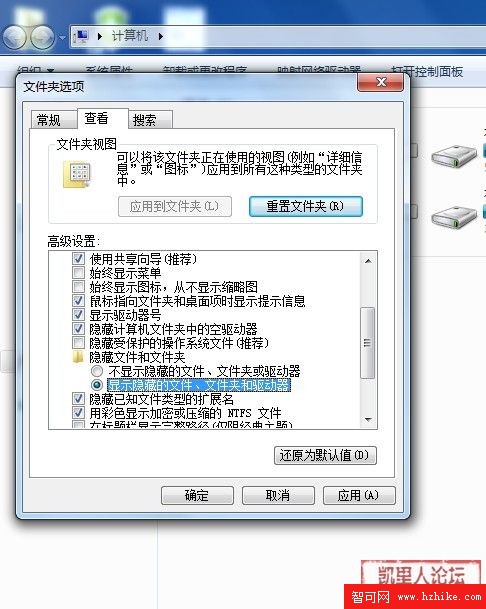
6 天前 上傳
2、右鍵boot文件夾—屬性—安全—高級—所有者—編輯,在“替換子容器和對象的所有者”前打勾,然後雙擊Administrator(***-PC\Administrator)—確定
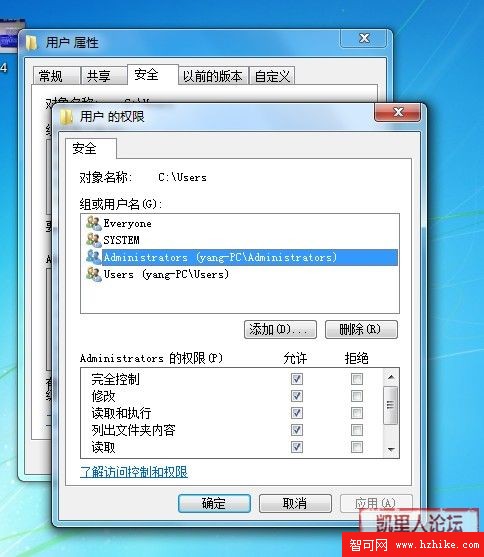
6 天前 上傳
3、打開boot\en-US文件夾,分別右鍵bootmgr.exe.mui和memtest.exe.mui文件—屬性—安全—編輯,在“組和用戶名”下選中Administrators,權限中選中完全控制 4、打開boot\Fonts文件夾,將Fonts文件夾中的五個字體文件重復第3部的操作
5、復制bootmgr文件時,用相同的方法取得C盤根目錄下的bootmgr的權限
6、替換c:\boot目錄下的BCD文件:運行regedit在HKEY_LOCAL_MacHINE分支下有個BCD00000000配置單元,只要在文件菜單中點擊卸載配置單元,就可成功替換
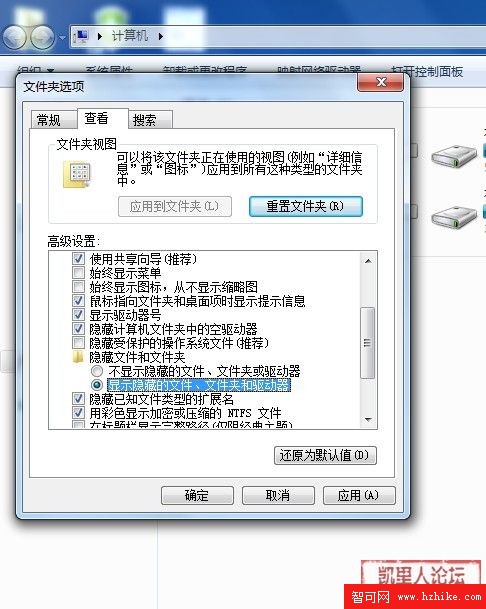 6 天前 上傳
6 天前 上傳 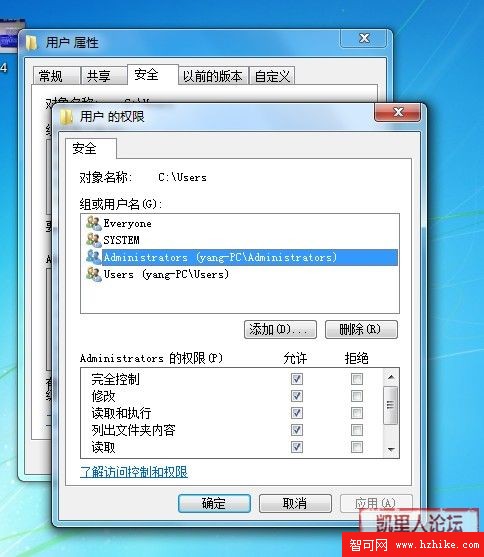 6 天前 上傳
6 天前 上傳